La función de lista de salto en Windows 7 y Windows 8Superbar aumenta mucho la productividad, pero ¿qué sucede si desea crear su propio jumplist personalizado lleno de programas favoritos o simplemente desea fusionar todos los programas en un solo icono? En tal situación, estás jodido, según el desarrollador de Jumplist Launcher.
Lanzador Jumplista es una herramienta portátil gratuita para Windows que permitepuede agregar sus programas favoritos en un solo jumplist para que sean fácilmente accesibles. Puede agregar hasta 60 elementos de jumplist y pueden clasificarse fácilmente en grupos autodefinidos. Así es como funciona, extraiga el archivo zip, ejecute el programa (no requiere instalación) y comience a agregar grupos, archivos y carpetas.
Esta publicación se ha actualizado para hacerle saber que 7Stacks también es compatible con Windows 8. El artículo se actualizó el 3 de abril de 2012.

Antes de agregar los archivos y carpetas a la lista, asegúrese de haber aumentado el número de Max Jumplist-Items y haga clic en Guardar.
Nota: La configuración Max. Jumplist-Items cambia el número de entradas posibles globalmente para todo el entorno de Windows
Puede agregar los archivos y carpetas con dosmétodos El primer método requiere que elija la ubicación del archivo manualmente, escriba el nombre del programa o grupo, elija el icono y luego haga clic en Agregar archivo. El segundo método es un simple arrastrar y soltar y es mucho más fácil.
Nota: El primer método resultó ser bastante defectuoso para mí, el segundo método funcionó mejor.
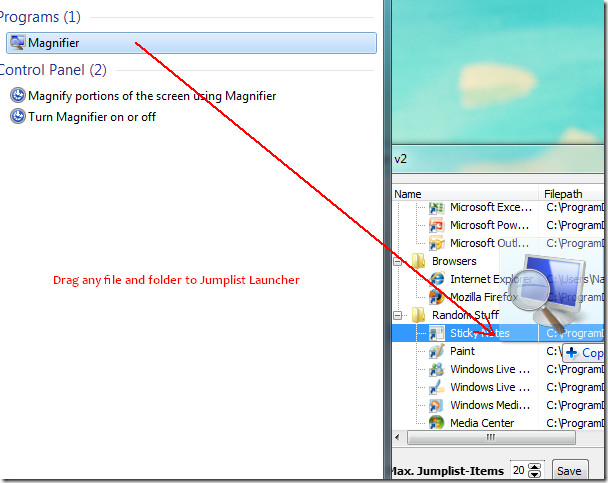
Si está utilizando Windows 8, simplemente abra la fuenteubicación donde reside el ejecutable de la aplicación y luego arrastre el archivo EXE de la aplicación sobre la interfaz principal. Cuando haya terminado de agregar todos sus programas favoritos, haga clic en Crear Jumplist. Ahora haga clic con el botón derecho en el iniciador Jumplist de la superbarra y haga clic en "Anclar este programa a la barra de tareas".
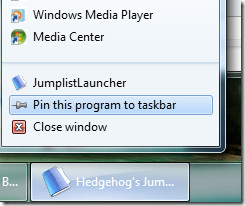
Ahora puede continuar y cerrar el programa Jumplist Launcher. Ahora haga clic con el botón derecho en el Lanzador de Jumpsist Fijado desde la barra superior y encontrará todas sus aplicaciones favoritas en la lista de salto.
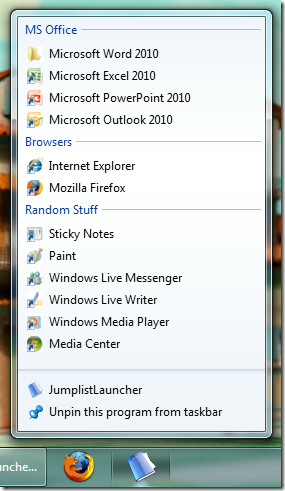
Mire el video a continuación para tener una mejor idea de cómo funciona.
El conjunto de características incluye:
- No hay instalación y basura en el registro
- Crea listas de salto con hasta 60 programas o archivos que luego se pueden iniciar directamente
- Las entradas jumplist se pueden agrupar
- Después de crear el jumplist, ningún programa necesita ejecutarse en segundo plano
- Puede tener múltiples iconos Jumplist-Launcher-(con diferentes archivos / programas) en su superbarra copiando la carpeta
- Los archivos se pueden arrastrar al Jumplist-Launcher desde Windows-Explorer
- El icono y el nombre de la entrada se pueden personalizar
Descargar Jumplist Launcher
¡Disfrutar!













Comentarios